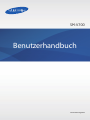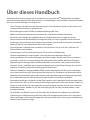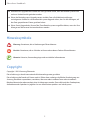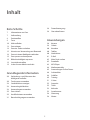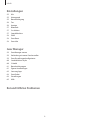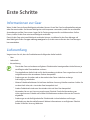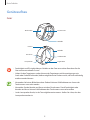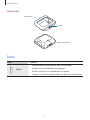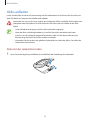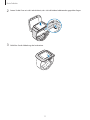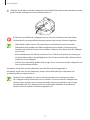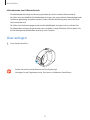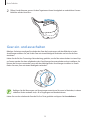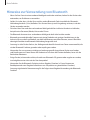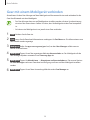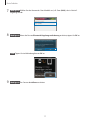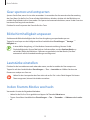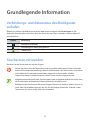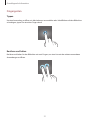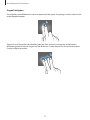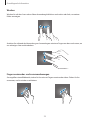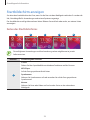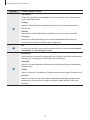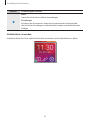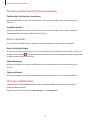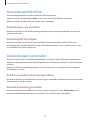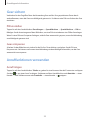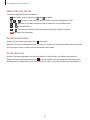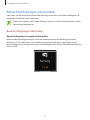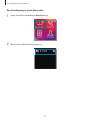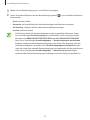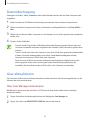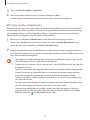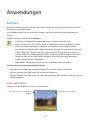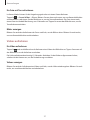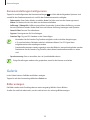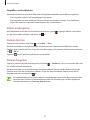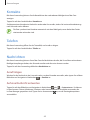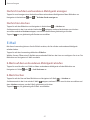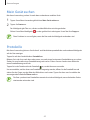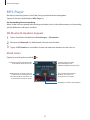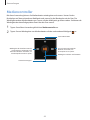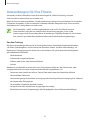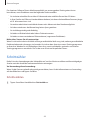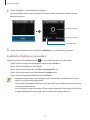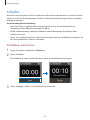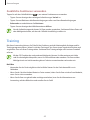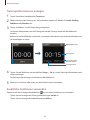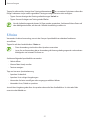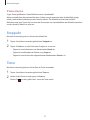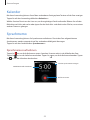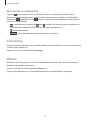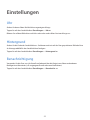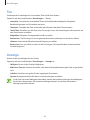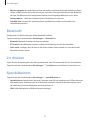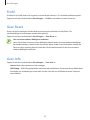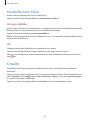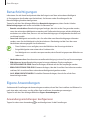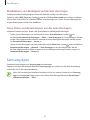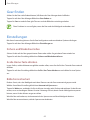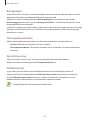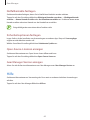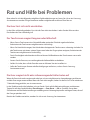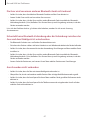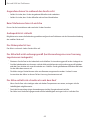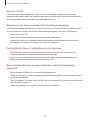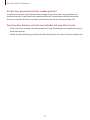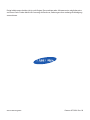2
Über dieses Handbuch
Sie können diese Gear zusammen mit verschiedenen Samsung Android
™
-Mobilgeräten verwenden.
Dieses Benutzerhandbuch enthält Informationen zu Anwendungen und Funktionen, die beim Verbinden
der Gear mit einem Mobilgerät verfügbar sind.
•
Lesen Sie dieses Handbuch vor der Verwendung der Gear aufmerksam durch, um ihre sichere und
sachgemäße Verwendung zu gewährleisten.
•
Beschreibungen basieren auf den Standardeinstellungen der Gear.
•
Bilder und Screenshots können vom Aussehen des tatsächlichen Produkts abweichen.
•
Der Inhalt unterscheidet sich möglicherweise vom Endprodukt oder von Software, die von
Dienstanbietern oder Netzbetreibern bereitgestellt wird, und Samsung behält sich das Recht vor,
Änderungen ohne vorherige Ankündigung vorzunehmen. Eine aktuelle Version dieses Handbuchs
finden Sie auf der Samsung-Webseite
www.samsung.com
•
Die verfügbaren Funktionen und zusätzlichen Dienste können sich je nach Gear, Software und
Dienstanbieter unterscheiden.
•
Anwendungen und ihre Funktionen können sich je nach Land, Region oder
Hardwarespezifikationen unterscheiden. Samsung übernimmt keinerlei Haftung für
Leistungsprobleme, die von Anwendungen verursacht werden, die nicht von Samsung stammen.
•
Samsung ist nicht für Leistungseinbußen oder Inkompatibilitäten haftbar, die durch veränderte
Registrierungseinstellungen oder modifizierte Betriebssystemsoftware verursacht wurden. Bitte
beachten Sie, dass inoffizielle Anpassungen am Betriebssystem dazu führen können, dass die Gear
oder eine Anwendung nicht mehr ordnungsgemäß funktioniert.
•
Software, Tonquellen, Hintergrundbilder, Bilder sowie andere Medien auf dieser Gear unterliegen
einer Lizenzvereinbarung für die eingeschränkte Nutzung. Das Extrahieren und Verwenden dieser
Materialien für gewerbliche oder andere Zwecke stellt eine Verletzung von Urheberrechtsgesetzen
dar. Der Benutzer trägt die volle Verantwortung bei illegaler Verwendung von Medien.
•
Standardanwendungen, die bereits auf der Gear installiert sind, unterliegen Aktualisierungen und es
kann vorkommen, dass sie ohne vorherige Ankündigung nicht mehr unterstützt werden. Sollten Sie
Fragen zu einer auf der Gear vorinstallierten Anwendung haben, wenden Sie sich an ein Samsung-
Kundendienstcenter. Wenden Sie sich bei Anwendungen, die Sie selbst installiert haben, an den
jeweiligen Anbieter.
•
Das Verändern des Betriebssystems der Gear oder das Installieren von Software von inoffiziellen
Quellen kann zu Fehlfunktionen an der Gear oder zu Beschädigung oder Verlust von Daten führen.
Diese Handlungen stellen Verstöße gegen Ihre Lizenzvereinbarung mit Samsung dar und haben das
Erlöschen der Garantie zur Folge.

Über dieses Handbuch
3
■
Nachdem das Upgrade von Android auf Tizen gestartet wurde, kann das Betriebssystem nicht
mehr zu Android zurück geändert werden.
■
Wenn das Betriebssystem-Upgrade startet, wird die Gear auf die Werkseinstellungen
zurückgesetzt. Stellen Sie vor dem Betriebssystem-Upgrade sicher, dass Sie alle wichtigen, auf
der Gear gespeicherten Daten gesichert haben.
■
Wenn Sie ein Upgrade der Gear auf das Tizen-Betriebssystem ausgeführt haben, muss der Gear
Manager auf die neueste Version aktualisiert werden.
Hinweissymbole
Warnung: Situationen, die zu Verletzungen führen könnten
Vorsicht: Situationen, die zu Schäden an Ihrem oder anderen Geräten führen könnten
Hinweise: Hinweise, Verwendungstipps oder zusätzliche Informationen
Copyright
Copyright © 2014 Samsung Electronics
Diese Anleitung ist durch internationale Urheberrechtsgesetze geschützt.
Diese Anleitung darf weder als Ganzes noch in Teilen ohne vorherige schriftliche Genehmigung von
Samsung Electronics reproduziert, vertrieben, übersetzt oder in anderer Form oder mit anderen
Mitteln elektronischer oder mechanischer Art übertragen werden. Dazu zählt auch das Fotokopieren,
Aufzeichnen oder Speichern in jeglicher Art von Informationsspeicher- und -abrufsystem.

Über dieses Handbuch
4
Marken
•
SAMSUNG und das SAMSUNG-Logo sind eingetragene Marken von Samsung Electronics.
•
Bluetooth
®
ist eine weltweit eingetragene Marke von Bluetooth SIG, Inc.
•
Alle weiteren Marken und Copyrights sind Eigentum ihrer jeweiligen Besitzer.

5
Inhalt
Erste Schritte
7 Informationen zur Gear
7 Lieferumfang
8 Geräteaufbau
9 Taste
10 Akku aufladen
13 Gear anlegen
14 Gear ein- und ausschalten
15 Hinweise zur Verwendung von Bluetooth
16 Gear mit einem Mobilgerät verbinden
19 Gear sperren und entsperren
19 Bildschirmhelligkeit anpassen
19 Lautstärke einstellen
19 In den Stumm-Modus wechseln
Grundlegende Information
20 Verbindungs- und Akkustatus des
Mobilgeräts aufrufen
20 Touchscreen verwenden
24 Startbildschirm anzeigen
28 Anwendungsbildschirm
28 Anwendungen verwenden
29 Gear sichern
29 Anruffunktionen verwenden
31 Benachrichtigungen verwenden
34 Datenübertragung
34 Gear aktualisieren
Anwendungen
36 Kamera
38 Galerie
40 Kontakte
40 Telefon
40 Nachrichten
41 E-Mail
42 Mein Gerät suchen
42 Protokolle
43 MP3-Player
44 Mediencontroller
45 Anwendungen für Ihre Fitness
46 Schrittzähler
48 Schlafen
49 Training
51 SVoice
52 Stoppuhr
52 Timer
53 Kalender
53 Sprachmemo
54 Steuerung
54 Wetter

Inhalt
6
Einstellungen
55 Uhr
55 Hintergrund
55 Benachrichtigung
56 Ton
56 Anzeige
57 Bluetooth
57 2 x drücken
57 Sperrbildschirm
58 Profil
58 Gear-Reset
58 Gear-Info
Gear Manager
59 Gear Manager starten
59 Verbindung mit neuer Gear herstellen
59 Gear-Einstellungen konfigurieren
60 Startbildschirm-Styler
60 S Health
61 Benachrichtigungen
61 Eigene Anwendungen
62 Samsung Apps
63 Gear finden
63 Einstellungen
65 Hilfe
Rat und Hilfe bei Problemen

7
Erste Schritte
Informationen zur Gear
Wenn Sie die Gear mit Ihrem Mobilgerät verbinden, können Sie auf der Gear Anrufprotokolle anzeigen
oder Alarme einstellen. Sie können Mobilgeräte noch bequemer verwenden, indem Sie verschiedene
Anwendungen auf der Gear nutzen. Legen Sie Ihr Trainingsprogramm fest und überwachen Sie Ihre
Fitness, indem Sie die Gear mit einem Mobilgerät verbinden.
Damit Sie die Gear mit einem Mobilgerät verbinden können, installieren Sie den Gear Manager auf
dem Mobilgerät. Rufen Sie
apps.samsung.com/gear1
auf, um die neueste Version des Gear Managers
herunterzuladen.
Lieferumfang
Vergewissern Sie sich, dass der Produktkarton die folgenden Artikel enthält:
•
Gear
•
Ladeschale
•
Kurzanleitung
•
Die mit der Gear und anderen verfügbaren Zubehörteilen bereitgestellten Artikel können je
nach Region oder Dienstanbieter variieren.
•
Die mitgelieferten Artikel sind nur für die Verwendung mit dieser Gear vorgesehen und sind
möglicherweise nicht mit anderen Geräten kompatibel.
•
Änderungen am Aussehen und an den technischen Daten sind ohne vorherige
Ankündigung vorbehalten.
•
Weitere Zubehörteile können Sie bei Ihrem örtlichen Samsung-Händler erwerben. Stellen Sie
vor dem Kauf sicher, dass sie mit der Gear kompatibel sind.
•
Andere Zubehörteile sind unter Umständen nicht mit Ihrer Gear kompatibel.
•
Verwenden Sie nur von Samsung zugelassenes Zubehör. Durch die Verwendung von
nicht zugelassenem Zubehör verursachte Fehlfunktionen werden nicht von der Garantie
abgedeckt.
•
Änderungen an der Verfügbarkeit aller Zubehörteile sind vorbehalten und hängen
vollständig von den Herstellerfirmen ab. Weitere Informationen zu verfügbarem Zubehör
finden Sie auf der Samsung-Webseite.

Erste Schritte
8
Geräteaufbau
Gear
Mikrofon
Touchscreen
Ein/Aus-Taste
Kamera
Ladekontakte
Trageriemen
Mikrofon
Lautsprecher
Verschluss
•
Feuchtigkeit und Flüssigkeit können Schäden an der Gear verursachen. Bewahren Sie die
Gear an einem trockenen Ort auf.
•
Halten Sie den Trageriemen sauber. Kommt der Trageriemen mit Verunreinigungen wie
Staub oder Farbstoff in Kontakt, bleiben möglicherweise Flecken zurück, die nicht vollständig
entfernt werden können.
•
Verwenden Sie keinen Bildschirmschutz. Dadurch können Fehlfunktionen am Sensor des
Touchscreens verursacht werden.
•
Vermeiden Sie den Kontakt von Wasser mit dem Touchscreen. Durch Feuchtigkeit oder
Kontakt mit Wasser können Fehlfunktionen des Touchscreens verursacht werden.
•
Ist der Lautsprecher feucht, ist der Ton möglicherweise verzerrt. Stellen Sie sicher, dass der
Lautsprecher trocken ist.

Erste Schritte
9
Ladeschale
Schalter
Ladekontakte
Multifunktionsbuchse
Taste
Taste Funktion
Ein/Aus
•
Gedrückt halten, um die Gear ein- oder auszuschalten.
•
Drücken, um zum Uhrbildschirm zu gelangen.
•
Drücken, um die Gear im Uhrbildschirm zu sperren.
•
Länger als 7 Sekunden gedrückt halten, um die Gear zurückzusetzen.

Erste Schritte
10
Akku aufladen
Laden Sie den Akku vor der ersten Verwendung mit der Ladestation auf. Sie können die Gear auch mit
dem USB-Kabel am Computer anschließen und aufladen.
Verwenden Sie nur von Samsung zugelassene Ladegeräte, Akkus und Kabel. Nicht zugelassene
Ladegeräte oder Kabel können zu einer Explosion des Akkus oder zu Schäden an der Gear
führen.
•
Ist der Akkuladestand gering, wird das Akkusymbol leer angezeigt.
•
Wenn der Akku vollständig entladen ist, kann die Gear nicht unmittelbar nach dem
Anschluss an das Ladegerät eingeschaltet werden. Laden Sie den leeren Akku ein paar
Minuten lang auf, bevor Sie die Gear wieder einschalten.
•
Verwenden Sie die mit der Gear gelieferte Ladeschale zum Laden des Akkus. Sie sollten die
Ladestation nicht verlieren.
Akku mit der Ladestation laden
1
Lösen Sie die Verriegelung und öffnen Sie anschließend die Abdeckung der Ladestation.
1
2

Erste Schritte
11
2
Setzen Sie die Gear so in die Ladeschale ein, dass sich die beiden Ladekontakte gegenüber liegen.
3
Schließen Sie die Abdeckung der Ladestation.

Erste Schritte
12
4
Schließen Sie das kleine Ende des Ladegeräts an der Multifunktionsbuchse der Ladestation und das
große Ende des Ladegeräts an einem Stromanschluss an.
Ein falsches Anschließen des Ladegeräts kann zu schweren Schäden an der Gear führen.
Schäden durch unsachgemäße Verwendung werden nicht von der Garantie abgedeckt.
•
Während des Ladens können Sie Sprachmemos und die Kamera nicht verwenden.
•
Während die Gear geladen wird, können aufgrund einer instabilen Stromversorgung
Funktionsstörungen des Touchscreens auftreten. Entfernen Sie in diesem Fall das Ladegerät
von der Gear.
•
Beim Aufladen kann sich die Gear erwärmen. Das ist üblich und hat keine Auswirkung auf
die Lebensdauer oder Leistungsfähigkeit der Gear. Erwärmt sich der Akku stärker als üblich,
entfernen Sie das Ladegerät.
•
Falls die Gear nicht richtig geladen wird, bringen Sie sie zusammen mit dem Ladegerät in ein
Samsung-Kundendienstcenter.
Entnehmen Sie die Gear aus der Ladeschale, wenn der Akku vollständig geladen ist.
Entnehmen Sie die Gear aus der Ladestation, trennen Sie die Verbindung zur Ladestation und
anschließend die zum Stromanschluss.
Stecken Sie das Ladegerät aus, wenn es nicht verwendet wird, um Energie zu sparen.
Das Ladegerät verfügt über keinen Ein/Aus-Schalter. Sie müssen also das Ladegerät vom
Stromanschluss trennen, wenn es nicht verwendet wird, um zu verhindern, dass Energie
verschwendet wird. Das Ladegerät sollte sich während des Aufladens in der Nähe des
Stromanschlusses befinden und leicht zugänglich sein.

Erste Schritte
13
Informationen zum Akkuverbrauch
•
Die Akkubetriebszeit hängt vom Nutzungsverhalten des Geräts und dem Akkuzustand ab.
•
Der Akku ist ein Verschleißteil. Die Akkulaufzeit verringert sich, wenn mehrere Anwendungen oder
Funktionen gleichzeitig ausgeführt werden. Zudem sinkt die Akkuladung auch, wenn das Gerät
nicht verwendet wird.
•
Der Akku ist ein Verbrauchsgegenstand und die Ladefähigkeit verringert sich im Laufe der Zeit.
•
Die Akkulaufzeit wird auch eingeschränkt, wenn Sie Videos in High-Definition (HD) abspielen. Die
Einschränkungen der Akkulaufzeit variieren je nach Situation.
Gear anlegen
1
Lösen Sie den Verschluss.
•
Achten Sie beim Lösen der Klammer auf Ihre Fingernägel.
•
Verbiegen Sie den Trageriemen nicht. Dies kann zu Schäden am Gerät führen.

Erste Schritte
14
2
Öffnen Sie die Klammer, passen Sie den Trageriemen Ihrem Handgelenk an und drücken Sie zum
Schließen auf den Verschluss.
Gear ein- und ausschalten
Befolgen Sie beim erstmaligen Einschalten der Gear die Anweisungen auf dem Bildschirm. In den
Anweisungen erfahren Sie, wie Sie die Gear mit einem Mobilgerät verbinden und wie Sie die Gear
einrichten.
Halten Sie die Ein/Aus-Taste einige Sekunden lang gedrückt, um die Gear einzuschalten. In einem Pop-
up-Fenster werden Sie dazu aufgefordert, den Gear Manager herunterzuladen und zu installieren. Sie
können die Gear erst verwenden, wenn auf dem Mobilgerät der Gear Manager installiert ist. Details
finden Sie unter „Gear mit einem Mobilgerät verbinden“.
Befolgen Sie alle Warnungen und Anweisungen autorisierter Personen in Bereichen, in denen
drahtlose Geräte verboten sind, z. B. in Flugzeugen und Krankenhäusern.
Halten Sie zum Ausschalten der Gear die Ein/Aus-Taste gedrückt und tippen Sie
Ausschalten
an.

Erste Schritte
15
Hinweise zur Verwendung von Bluetooth
•
Wenn Sie Ihre Gear mit einem anderen Mobilgerät verbinden möchten, halten Sie die Geräte nahe
aneinander, um Probleme zu vermeiden.
•
Stellen Sie sicher, dass sich die Gear und das andere Bluetooth-Gerät innerhalb des Bluetooth-
Verbindungsbereichs (10m) befinden. Der Abstand kann je nach Umgebung variieren, in der die
Geräte verwendet werden.
•
Zwischen Ihrer Gear und dem verbundenen Mobilgerät dürfen sich keine Hindernisse befinden,
beispielsweise Personen, Wände, Häuser oder Zäune.
•
Die Bluetooth-Antenne eines verbundenen Mobilgeräts darf nicht berührt werden.
•
Bluetooth verwendet dieselbe Frequenz wie einige Produkte mit geringer Sendeleistung in der
Industrie, Wissenschaft und Medizin, weshalb Interferenzen entstehen können, wenn in der Nähe
derartiger Produkte eine Bluetooth-Verbindung hergestellt wird.
•
Samsung ist nicht für den Verlust, das Abfangen oder den Missbrauch von Daten verantwortlich, die
mit der Bluetooth-Funktion gesendet oder empfangen werden.
•
Verwenden Sie nur vertrauenswürdige und ordnungsgemäß abgesicherte Geräte zum Senden
und Empfangen von Daten. Wenn sich Hindernisse zwischen den Geräten befinden, kann sich die
Reichweite reduzieren.
•
Einige Geräte, insbesondere solche, die nicht von Bluetooth SIG getestet oder zugelassen wurden,
sind möglicherweise nicht mit der Gear kompatibel.
•
Verwenden Sie die Bluetooth-Funktion nicht zu illegalen Zwecken (z. B. zum Nutzen von
Raubkopien oder zum illegalen Aufzeichnen von Gesprächen zu gewerblichen Zwecken).
Samsung trägt keinerlei Verantwortung für die Folgen einer illegalen Verwendung der Bluetooth-
Funktion.

Erste Schritte
16
Gear mit einem Mobilgerät verbinden
Aktualisieren Sie den Gear Manager auf dem Mobilgerät auf die neueste Version und verbinden Sie die
Gear über Bluetooth mit dem Mobilgerät.
•
Der Gear Manager kann nur auf Mobilgeräten installiert werden, die eine Synchronisierung
mit einer Gear unterstützen. Stellen Sie sicher, dass Ihr Mobilgerät mit der Gear kompatibel
ist.
•
Sie können ein Mobilgerät mit nur jeweils einer Gear verbinden.
1
Gear Schalten Sie die Gear ein.
2
Gear Lesen Sie die Download-Informationen und tippen Sie
Fortfahren
an. Die Informationen zum
Gear-Modell werden angezeigt.
3
Mobilgerät Rufen Sie
apps.samsung.com/gear1
auf, um den
Gear Manager
auf die neueste
Version zu aktualisieren.
4
Mobilgerät Tippen Sie auf der angezeigten Webseite
Herunterladen
an. Das Mobilgerät ruft die
Gear Manager-Updates automatisch von
Samsung Apps
ab.
5
Mobilgerät Tippen Sie
Aktualisieren
→
Akzeptieren und herunterladen
an. Die neueste Version
des
Gear Managers
steht zum Download zur Verfügung und kann auf dem Mobilgerät installiert
werden.
6
Mobilgerät Tippen Sie auf dem Anwendungsbildschirm den
Gear Manager
an.

Erste Schritte
17
7
Mobilgerät Wählen Sie den Namen des Gear-Modells aus (z.B. Gear (0000)), der in Schritt2
angezeigt wurde.
8
Mobilgerät Wenn das Fenster
Bluetooth-Kopplungsanforderung
erscheint, tippen Sie
OK
an.
Gear Tippen Sie im Verbindungsfenster
OK
an.
9
Mobilgerät Das Fenster
Installieren
erscheint.

Erste Schritte
18
10
Mobilgerät Lesen und akzeptieren Sie die Nutzungsbedingungen und befolgen Sie die
Anweisungen auf dem Bildschirm.
•
Sind die Geräte verbunden, wird der Gear Manager auf dem Mobilgerät gestartet. Der
Uhrbildschirm wird auf der Gear angezeigt.
•
Die Anleitung für die Gear Manager-Anwendung wird geöffnet.
•
Sie können die Konfiguration der Gear im Gear Manager anpassen.
•
Verbindungsmethoden und Screenshots weichen möglicherweise je nach Gerätetyp und
Softwareversion des Geräts ab.
•
Gear mit einem anderen Mobilgerät verbinden
Wenn Sie die Gear mit einem neuen Mobilgerät oder erstmals mit einem anderen Mobilgerät
verwenden möchten, setzen Sie die Gear zurück. Wenn Sie die Gear zurücksetzen, werden
die Daten aus dem Speicher gelöscht. Nach dem Zurücksetzen können Sie die Gear mit
einem anderen Mobilgerät verbinden.

Erste Schritte
19
Gear sperren und entsperren
Sperren Sie die Gear, wenn Sie sie nicht verwenden. So vermeiden Sie die unerwünschte Verwendung
der Gear. Wenn Sie die Ein/Aus-Taste auf dem Uhrbildschirm drücken, schaltet sich der Bildschirm aus
und die Gear befindet sich im Sperrmodus. Die Sperre wird automatisch aktiviert, wenn Sie die Gear eine
bestimmte Zeit lang nicht verwenden.
Drücken Sie zum Entsperren der Gear die Ein/Aus-Taste.
Bildschirmhelligkeit anpassen
Sie können die Bildschirmhelligkeit der Gear Ihrer Umgebung entsprechend anpassen.
Tippen Sie zum Anpassen der Helligkeit auf dem Startbildschirm
Einstellungen
→
Anzeige
→
Helligkeit
an.
In einer hellen Umgebung, z.B. bei direkter Sonneneinstrahlung, können Sie die
Displayhelligkeit der Gear auf die höchste Stufe einstellen, um den
Outdoor-Modus
zu
verwenden. Bleibt der Bildschirm 5Minuten ausgeschaltet, wird der Modus „Draußen“
automatisch auf die Standardeinstellungen zurückgesetzt.
Lautstärke einstellen
Drücken Sie die Lautstärketaste nach oben oder unten, um die Lautstärke der Gear anzupassen.
Tippen Sie auf dem Startbildschirm
Einstellungen
→
Ton
→
Lautstärke
an. Wählen Sie dann ein
Element aus und passen Sie es an.
Halten Sie den Lautsprecher der Gear nicht nah an Ihr Ohr. Ist das Gehör längere Zeit lauten
Tönen ausgesetzt, können Hörschäden entstehen.
In den Stumm-Modus wechseln
Verwenden Sie eine der folgenden Methoden:
•
Halten Sie die Ein/Aus-Taste gedrückt und tippen Sie
Ton
oder
Vibration
an.
•
Tippen Sie auf dem Startbildschirm
Einstellungen
→
Ton
→
Tonmodus
→
Vibrieren
oder
Lautlos
an.

20
Grundlegende Information
Verbindungs- und Akkustatus des Mobilgeräts
aufrufen
Blättern Sie auf dem Startbildschirm nach links oder rechts und tippen Sie
Einstellungen
an. Die
folgenden Symbole geben Aufschluss über den Status der Gear. Diese Symbole erscheinen oben auf
dem Bildschirm.
Symbol Bedeutung
Mobilgerät verbunden
Verbindung zum Mobilgerät getrennt
Ladezustand
Touchscreen verwenden
Berühren Sie den Touchscreen nur mit den Fingern.
•
Achten Sie darauf, dass der Touchscreen nicht mit anderen elektrischen Geräten in Kontakt
kommt. Elektrostatische Entladungen können Fehlfunktionen des Touchscreens verursachen.
•
Um Schäden am Touchscreen zu verhindern, tippen Sie nicht mit einem scharfen
Gegenstand darauf und üben Sie keinen starken Druck mit den Fingerspitzen aus.
•
Möglicherweise erkennt die Gear Toucheingaben nahe am Rand des Bildschirms nicht, wenn
die Toucheingabe außerhalb des Erkennungsbereichs ausgeführt wird.
•
Befindet sich der Touchscreen über einen längeren Zeitraum im Stand-by-Modus, kann es zu
Nach- oder Geisterbildern kommen, die sich auf der Anzeige einbrennen. Schalten Sie den
Touchscreen aus, wenn Sie die Gear nicht verwenden.
Seite laden ...
Seite laden ...
Seite laden ...
Seite laden ...
Seite laden ...
Seite laden ...
Seite laden ...
Seite laden ...
Seite laden ...
Seite laden ...
Seite laden ...
Seite laden ...
Seite laden ...
Seite laden ...
Seite laden ...
Seite laden ...
Seite laden ...
Seite laden ...
Seite laden ...
Seite laden ...
Seite laden ...
Seite laden ...
Seite laden ...
Seite laden ...
Seite laden ...
Seite laden ...
Seite laden ...
Seite laden ...
Seite laden ...
Seite laden ...
Seite laden ...
Seite laden ...
Seite laden ...
Seite laden ...
Seite laden ...
Seite laden ...
Seite laden ...
Seite laden ...
Seite laden ...
Seite laden ...
Seite laden ...
Seite laden ...
Seite laden ...
Seite laden ...
Seite laden ...
Seite laden ...
Seite laden ...
Seite laden ...
Seite laden ...
Seite laden ...
Seite laden ...
-
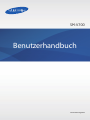 1
1
-
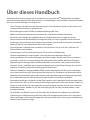 2
2
-
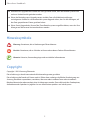 3
3
-
 4
4
-
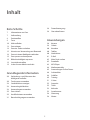 5
5
-
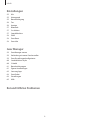 6
6
-
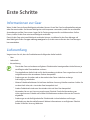 7
7
-
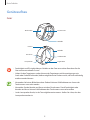 8
8
-
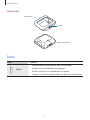 9
9
-
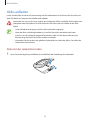 10
10
-
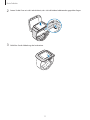 11
11
-
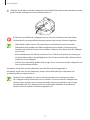 12
12
-
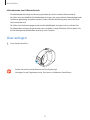 13
13
-
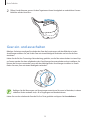 14
14
-
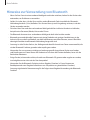 15
15
-
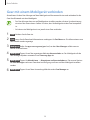 16
16
-
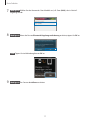 17
17
-
 18
18
-
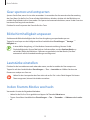 19
19
-
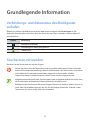 20
20
-
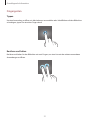 21
21
-
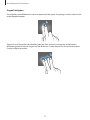 22
22
-
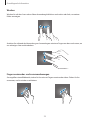 23
23
-
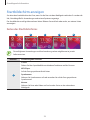 24
24
-
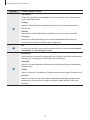 25
25
-
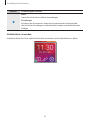 26
26
-
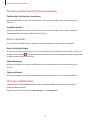 27
27
-
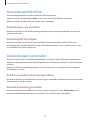 28
28
-
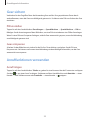 29
29
-
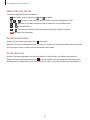 30
30
-
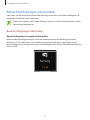 31
31
-
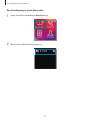 32
32
-
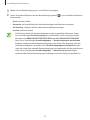 33
33
-
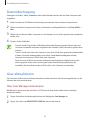 34
34
-
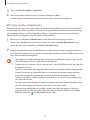 35
35
-
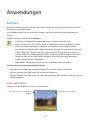 36
36
-
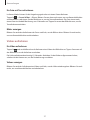 37
37
-
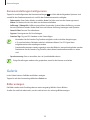 38
38
-
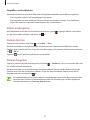 39
39
-
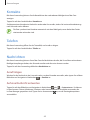 40
40
-
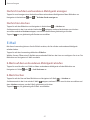 41
41
-
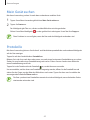 42
42
-
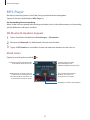 43
43
-
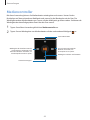 44
44
-
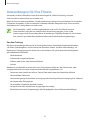 45
45
-
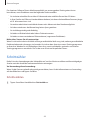 46
46
-
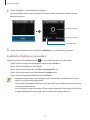 47
47
-
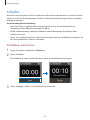 48
48
-
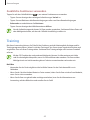 49
49
-
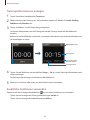 50
50
-
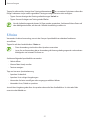 51
51
-
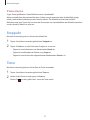 52
52
-
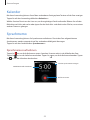 53
53
-
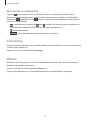 54
54
-
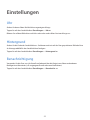 55
55
-
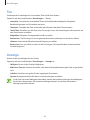 56
56
-
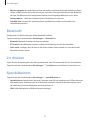 57
57
-
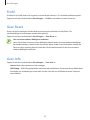 58
58
-
 59
59
-
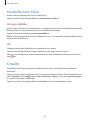 60
60
-
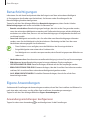 61
61
-
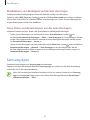 62
62
-
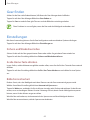 63
63
-
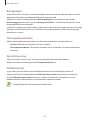 64
64
-
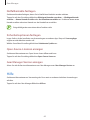 65
65
-
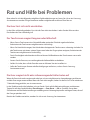 66
66
-
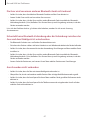 67
67
-
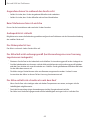 68
68
-
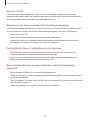 69
69
-
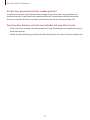 70
70
-
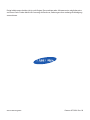 71
71
Verwandte Papiere
-
Samsung SM-R381 Benutzerhandbuch
-
Samsung SM-R380 Benutzerhandbuch
-
Samsung SM-R350 Benutzerhandbuch
-
Samsung SM-V700 Benutzerhandbuch
-
Samsung SM-R382 Benutzerhandbuch
-
Samsung SM-R750 Benutzerhandbuch
-
Samsung SM-R360 Benutzerhandbuch
-
Samsung SM-R735 Benutzerhandbuch
-
Samsung SM-R720 Benutzerhandbuch
-
Samsung Gear Fit 2 Pro - SM-R365 Benutzerhandbuch